win10 kb5033372补丁安装不了 Win10 KB5033372安装失败0x8007000D错误怎么办
最近有用户反映在安装Win10 KB5033372补丁时遇到了0x8007000D错误导致安装失败的问题,这个错误可能是由于系统文件损坏或者其他软件冲突造成的。为了解决这个问题,可以尝试重新启动电脑、禁用安全软件、清空更新缓存等方法来修复。如果以上方法无效,建议进行系统还原或者联系微软客服寻求进一步帮助。希望以上方法能帮助到遇到这个问题的用户。
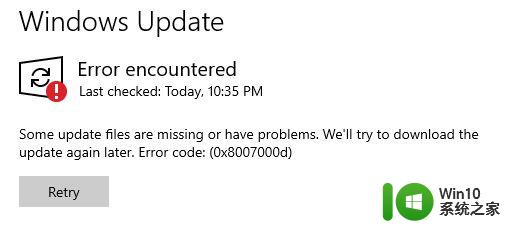
我们今年 10 月报道,微软于 10 月 10 日针对 Win10 22H2 发布 KB5031356 累积更新,用户安装后出现 0x8007000D 错误。
微软于 11 月 14 日面向 Windows Server 2022 系统,发布了 KB5032198 更新,用户安装后同样反馈出现 0x8007000D 错误。
错误 8007000D 代表 ERROR_INVALID_DATA,表示更新程序包已损坏、包含无效引用或 Windows 文件已损坏。
解决办法电脑使用过程中都是需要进行安装各种更新的,然而有时候就会遇到一些问题。比如就有win10系统用户在更新安装之后,却遇到了错误“无法安装此更新,请重试0x8007000d”的提示,导致无法完成更新,这让用户们很困扰,该怎么办呢,接下来由笔者给大家介绍一下win10安装报错0x8007000d的解决方法。
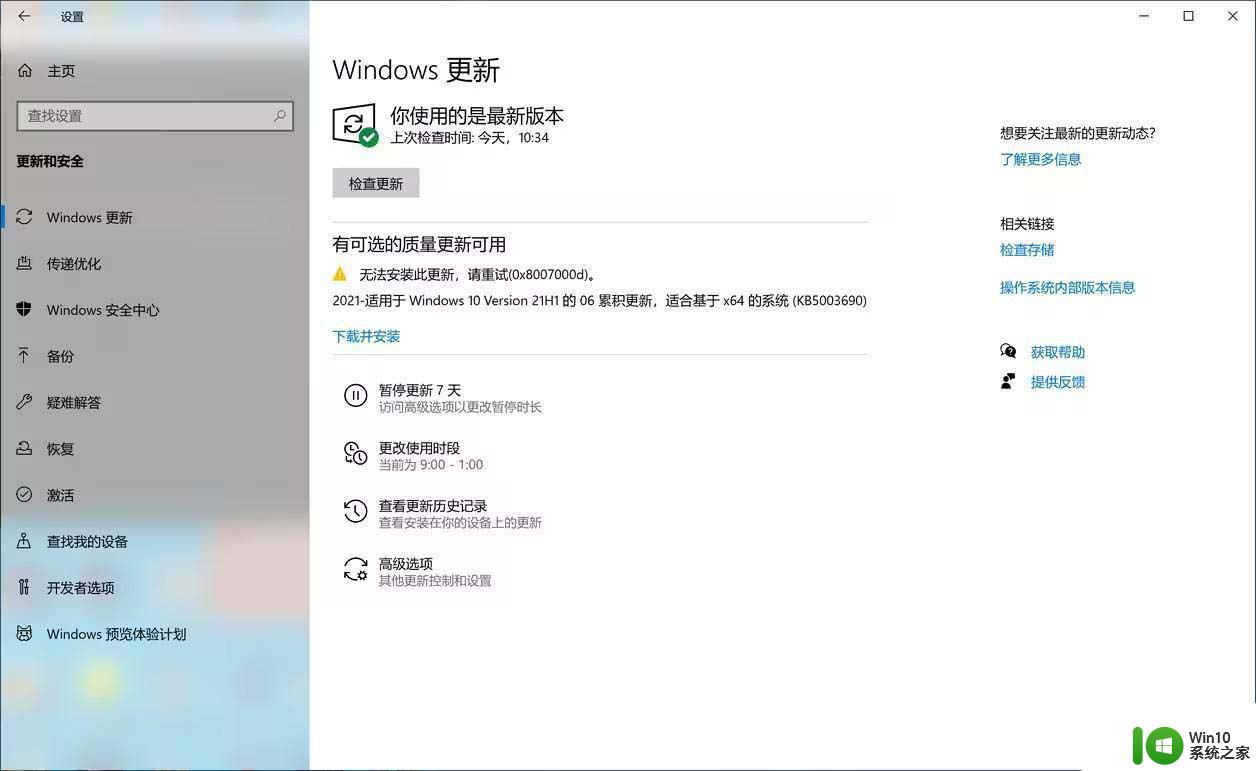
方法如下:
1、首先要说的是因为Windows PowerShell(管理员)不大好用。
2、我们得用管理员模式下的命令提示符来修复,先打开桌面左下角的搜索,输入cmd。
3、右键点击命令提示符点以管理员身份运行。
4、然后输入DISM.exe /Online /Cleanup-image /Scanhealth。
5、等处理完成进入下一步。
6、我们再输入DISM.exe /Online /Cleanup-image /Restorehealth。
7、等处理完。处理完后,我们发现有文件丢失了,然后进行下一步处理。
8、我们接着输入sfc/scannow 等处理完然后重启电脑。
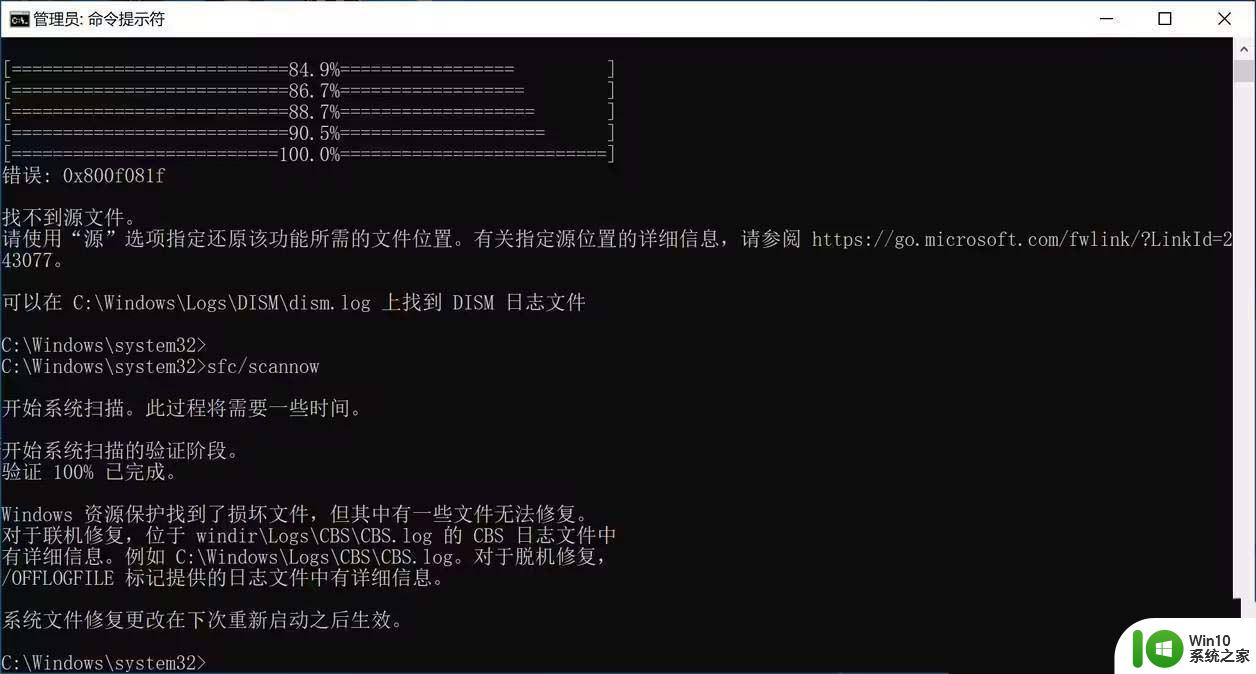
9、重启电脑后就会自动修复。我们再试下更新。
10、已经可以更新了。(该方法需要时间比较久,希望大家可以耐心)
Win10 KB5033372今日发布:Copilot 固定在系统托盘上(附下载地址)
以上就是win10 kb5033372补丁安装不了的全部内容,如果还有不清楚的用户,可以参考以上步骤进行操作,希望对大家有所帮助。
win10 kb5033372补丁安装不了 Win10 KB5033372安装失败0x8007000D错误怎么办相关教程
- win10补丁安装失败解决方法 win10补丁安装卡住不动怎么办
- window7补丁安装程序遇到错误 0x80240037解决方法 Windows 7补丁安装失败错误0x80240037怎么办
- win10补丁安装完删除不了如何解决 win10补丁卸载失败怎么办
- windows7补丁安装时出现错误0x80240037怎么解决 windows7补丁安装失败0x80240037怎么办
- win10 20h2 kb4586781安装错误0x8007000d如何解决 win10 20h2 kb4586781安装失败怎么办
- windows11更新补丁失败如何修复 win11补丁安装失败错误代码怎么查找和解决
- win10补丁安装失败错误码及解决方法 如何检查win10系统补丁安装是否成功
- win10安装程序遇到错误0x8007000d怎么解决 win10安装失败错误代码0x8007000d的解决方法
- win10补丁包安装提示此更新不适用于你的计算机怎么办 win10补丁包安装失败怎么办
- kb5004296补丁更新安装失败如何处理 kb5004296安装失败错误代码解决方案
- Windows7 安装kb4012212补丁失败的原因 如何解决安装kb4012212补丁失败的问题
- win11安装KB5007262补丁失败如何处理 win11系统中KB5007262安装失败的原因
- w8u盘启动盘制作工具使用方法 w8u盘启动盘制作工具下载
- 联想S3040一体机怎么一键u盘装系统win7 联想S3040一体机如何使用一键U盘安装Windows 7系统
- windows10安装程序启动安装程序时出现问题怎么办 Windows10安装程序启动后闪退怎么解决
- 重装win7系统出现bootingwindows如何修复 win7系统重装后出现booting windows无法修复
系统安装教程推荐
- 1 重装win7系统出现bootingwindows如何修复 win7系统重装后出现booting windows无法修复
- 2 win10安装失败.net framework 2.0报错0x800f081f解决方法 Win10安装.NET Framework 2.0遇到0x800f081f错误怎么办
- 3 重装系统后win10蓝牙无法添加设备怎么解决 重装系统后win10蓝牙无法搜索设备怎么解决
- 4 u教授制作u盘启动盘软件使用方法 u盘启动盘制作步骤详解
- 5 台式电脑怎么用u盘装xp系统 台式电脑如何使用U盘安装Windows XP系统
- 6 win7系统u盘未能成功安装设备驱动程序的具体处理办法 Win7系统u盘设备驱动安装失败解决方法
- 7 重装win10后右下角小喇叭出现红叉而且没声音如何解决 重装win10后小喇叭出现红叉无声音怎么办
- 8 win10安装程序正在获取更新要多久?怎么解决 Win10更新程序下载速度慢怎么办
- 9 如何在win7系统重装系统里植入usb3.0驱动程序 win7系统usb3.0驱动程序下载安装方法
- 10 u盘制作启动盘后提示未格式化怎么回事 U盘制作启动盘未格式化解决方法
win10系统推荐
- 1 中关村ghost win10 64位标准旗舰版下载v2023.04
- 2 索尼笔记本ghost win10 32位优化安装版v2023.04
- 3 系统之家ghost win10 32位中文旗舰版下载v2023.04
- 4 雨林木风ghost win10 64位简化游戏版v2023.04
- 5 电脑公司ghost win10 64位安全免激活版v2023.04
- 6 系统之家ghost win10 32位经典装机版下载v2023.04
- 7 宏碁笔记本ghost win10 64位官方免激活版v2023.04
- 8 雨林木风ghost win10 64位镜像快速版v2023.04
- 9 深度技术ghost win10 64位旗舰免激活版v2023.03
- 10 系统之家ghost win10 64位稳定正式版v2023.03